依據章節設定頁首/頁尾
您可以按章節指定頁首/頁尾設定。
1.
在詳細資料視窗的「頁面設定」標籤的「頁首/頁尾設定」中選取「將頁首/頁尾插入到列印頁面」核取方塊。
或者,在功能區的「列印頁面」群組中選取「插入頁首/頁尾」核取方塊。

頁首/頁尾設定的下拉式清單會隨即顯示。
|
注意
|
|
如果未顯示詳細資料視窗,請參閱以下文章。
選取「將頁首/頁尾插入到原稿頁面」核取方塊可設定原稿頁面的頁首/頁尾。若要使用功能區命令執行此操作,請在功能區的「原稿頁面」群組中選取「插入頁首/頁尾」核取方塊。
如果命令沒有顯示在 Desktop Editor 的功能區上,請參閱下文以顯示命令。
此操作也可以使用工具列上的工具按鈕執行。如果工具按鈕沒有顯示在 Desktop Editor 的工具列上,請參閱下文以顯示這些按鈕。
|
2.
在詳細資料視窗的「頁面設定」標籤的「頁首/頁尾設定」中,從下拉式清單中選取頁首/頁尾設定。
或者,在功能區的「列印頁面」/「原稿頁面」群組中,從各「頁首」/「頁尾」的下拉式清單中選取用以設定頁首/頁尾的項目。
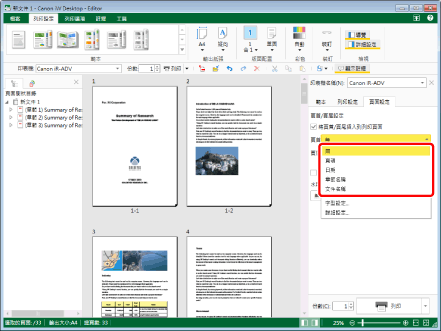
|
注意
|
|
如果命令沒有顯示在 Desktop Editor 的功能區上,請參閱下文以顯示命令。
此操作也可以使用工具列上的工具按鈕執行。如果工具按鈕沒有顯示在 Desktop Editor 的工具列上,請參閱下文以顯示這些按鈕。
|
3.
在詳細資料視窗的「頁面設定」標籤的「頁首/頁尾設定」中按一下「頁首/頁尾詳細設定」。
或者,遵循下述其中一個步驟。
從各「頁首」/「頁尾」下拉式清單中選取「詳細設定」
按一下功能區上的  (列印時的頁首/頁尾)
(列印時的頁首/頁尾)
 (列印時的頁首/頁尾)
(列印時的頁首/頁尾)按一下功能區上的  (原稿的頁首/頁尾)
(原稿的頁首/頁尾)
 (原稿的頁首/頁尾)
(原稿的頁首/頁尾)在功能區的「列印頁面」/「原稿頁面」群組中,從各「頁首」/「頁尾」的下拉式清單中選取「詳細設定」
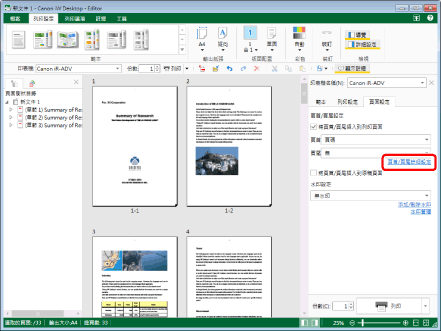
「頁首/頁尾 (列印頁面) 的詳細設定」對話方塊會隨即顯示。
|
注意
|
|
此程序在「將頁首/頁尾插入到列印頁面」及「將頁首/頁尾插入到原稿頁面」中相同。
指定詳細頁尾設定時,會顯示詳細頁尾設定。這些設定與頁首的設定相同。
如果命令沒有顯示在 Desktop Editor 的功能區上,請參閱下文以顯示命令。
此操作也可以使用工具列上的工具按鈕執行。如果工具按鈕沒有顯示在 Desktop Editor 的工具列上,請參閱下文以顯示這些按鈕。
|
4.
選取「頁首設定方法」>「按章節插入頁首」。
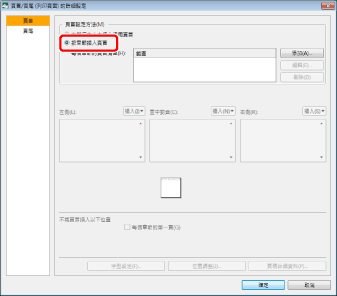
5.
按一下「添加」。
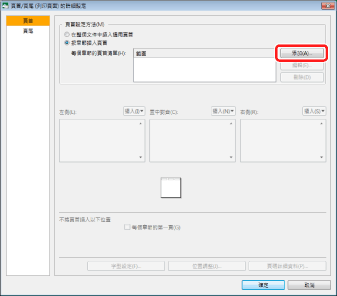
「按章節的頁首設定」對話方塊會隨即顯示。
6.
在「起始章節」與「結束章節」中輸入章節編號。
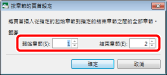
7.
按一下「確定」。
此時會再次顯示「頁首/頁尾 (列印頁面) 的詳細設定」對話方塊。
如果您要設定其他章節的頁首/頁尾,請重複執行步驟 5。
如需詳細頁首/頁尾設定的相關資訊,請參閱下文。
|
注意
|
|
按章節設定頁首/頁尾時,無法選取下列項目。
[文件的第一頁]
|
8.
按一下「確定」。